折れ線グラフのマーカーの種類を変更する
折れ線グラフでマーカー付きの種類を選択した場合、線分の端にマーカーと呼ばれる小さなアイコンが表示されます。マーカーはグラフの作成後にカスタマイズすることができます。ここでは Excel の折れ線グラフでマーカーの種類やサイズ、色などを変更する方法について解説します。
(Last modified: )
マーカーの種類を変更する
折れ線グラフの種類として「マーカー付き折れ線グラフ」「マーカー付き積み上げ折れ線グラフ」「マーカー付き 100% 積み上げ折れ線グラフ」を選択した場合は、線分の端にマーカーが表示されます。
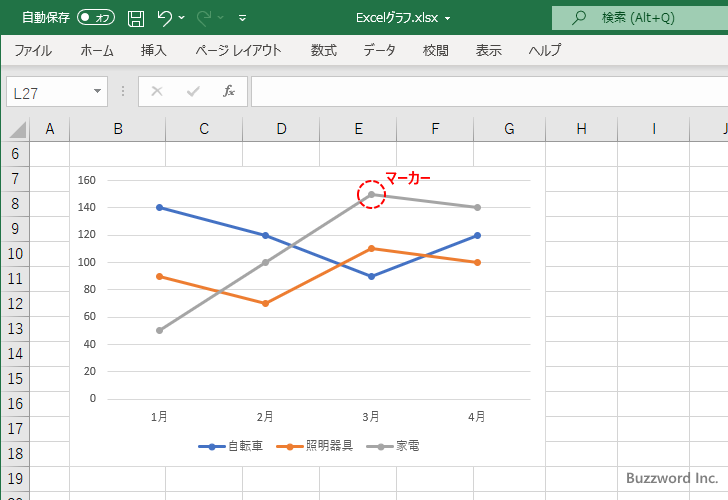
最初にマーカーの種類を変更します。変更するデータ系列にマウスを合わせてください。

データ系列の上で右クリックし、表示されたメニューの中から「データ系列の書式設定」をクリックしてください。
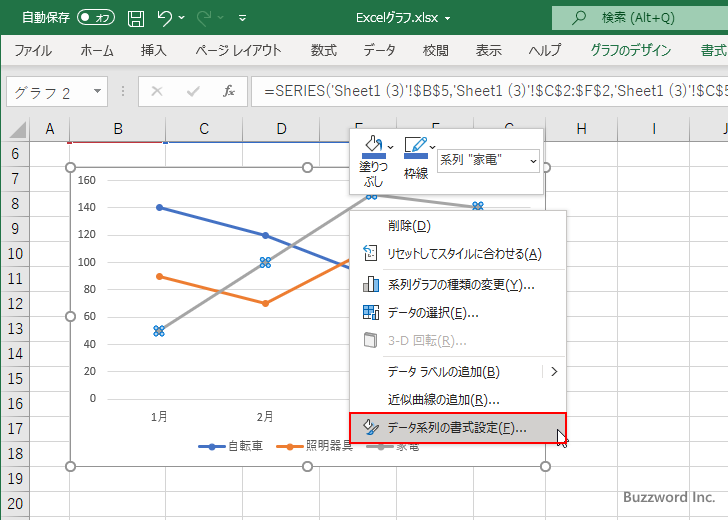
画面右側に「データ系列の書式設定」を設定する画面が表示されます。「塗りつぶしと線」アイコンをクリックしてください。
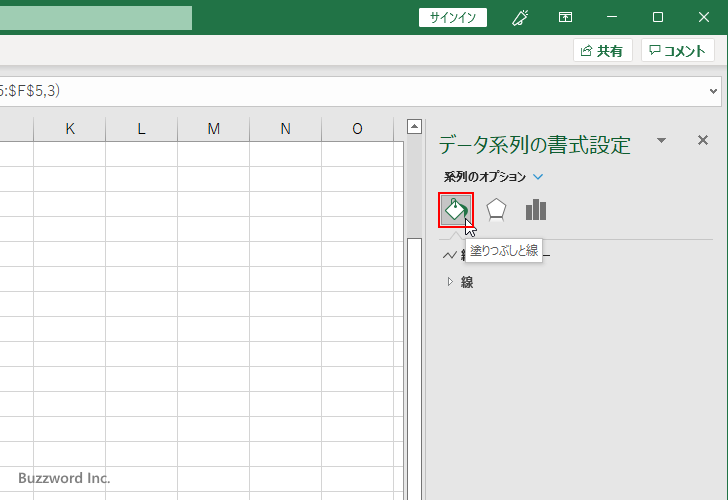
「マーカー」をクリックしてください。
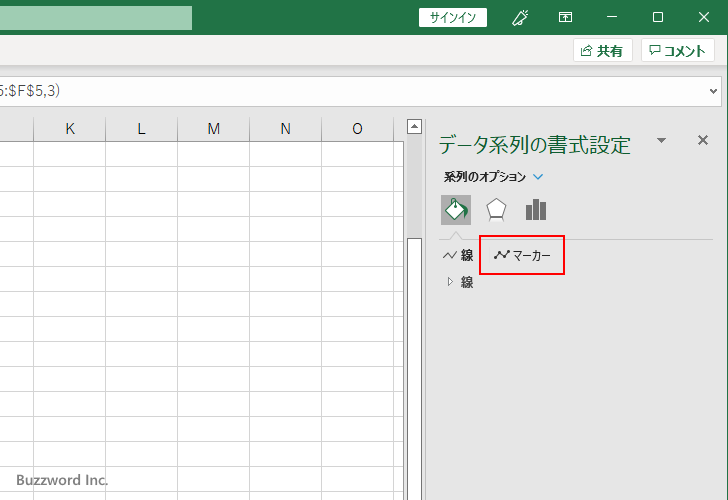
「マーカーのオプション」の中の「組み込み」を選択してください。
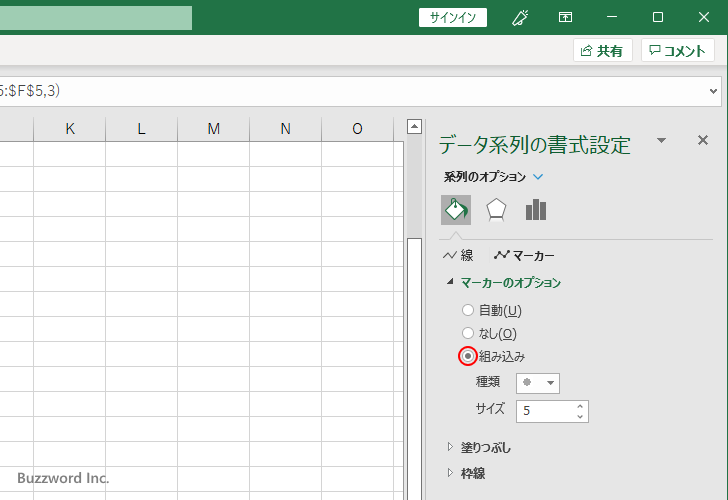
「種類」の右側にあるドロップダウンメニューをクリックしてください。マーカーとして表示できる種類の一覧が表示されます。デフォルトでは丸が選択されていますので、マーカーに設定したい種類を選択してください。
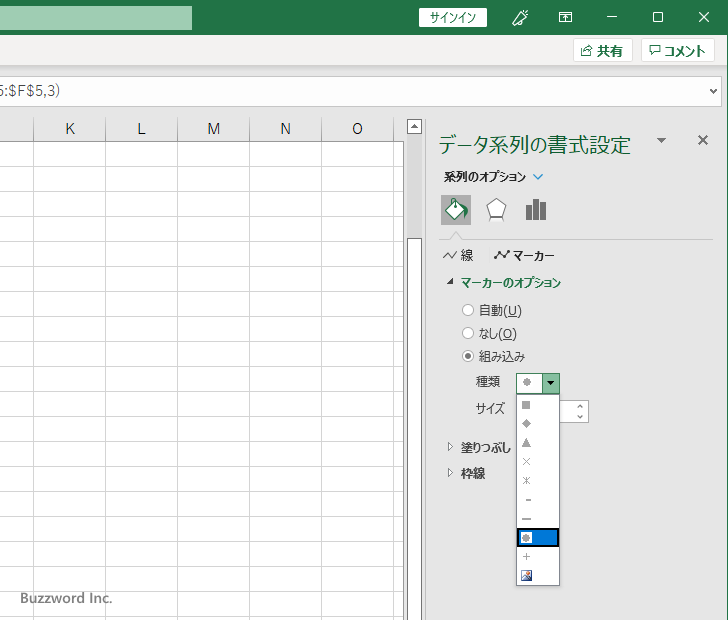
今回は三角形を選択しました。

対象のデータ系列のマーカーの種類が三角形に変更されました。

※ マーカーの種類としてローカルに保存した画像を表示する場合は「折れ線グラフのマーカーに画像を表示する」を参照されてください。
マーカーのサイズを変更する
マーカーのサイズを変更するには、マーカーの種類を変更したときと同じ手順で対象のデータ系列に対して「データ系列の書式設定」画面を表示してください。そのあとで「マーカー」をクリックしてください。
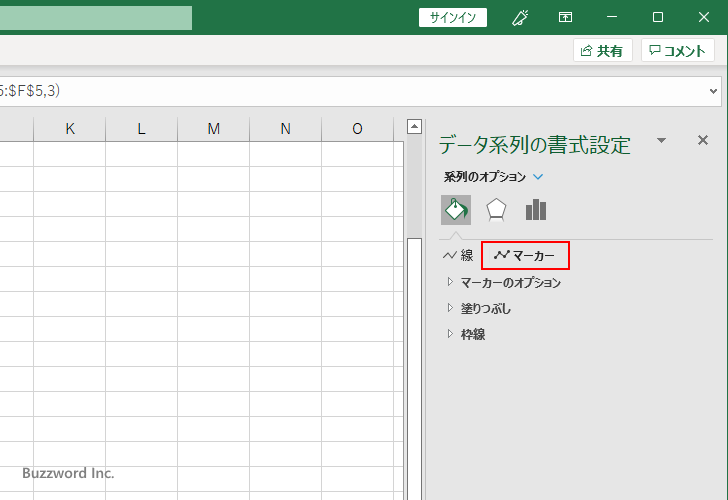
「マーカーのオプション」の中の「組み込み」を選択してください。
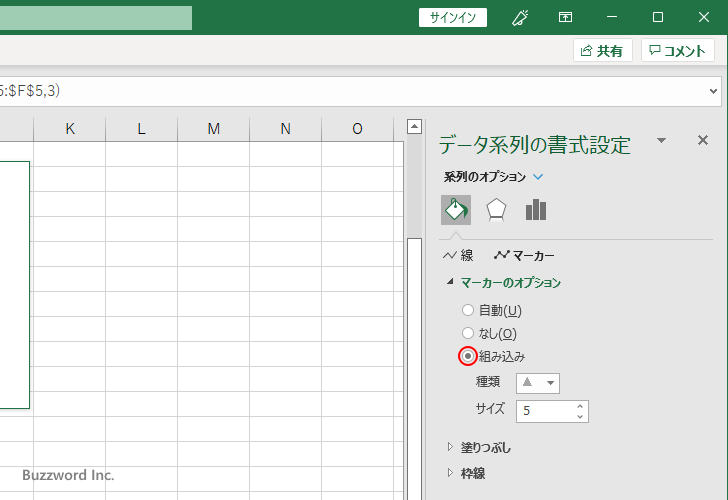
「サイズ」の横にあるエリアでマーカーのサイズを指定してください。
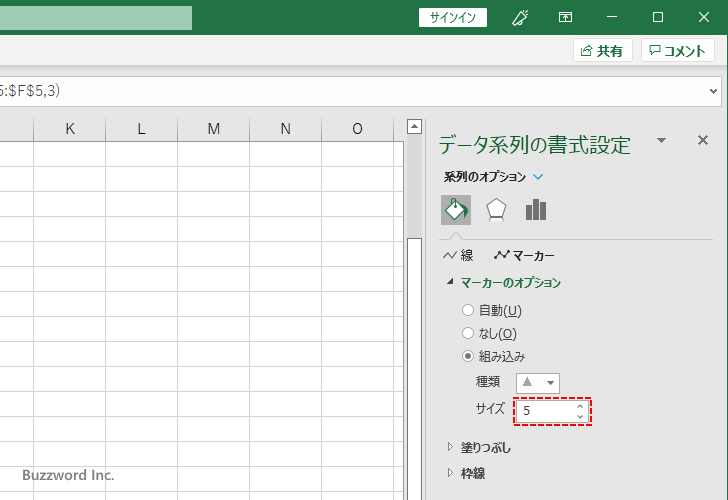
今回はサイズに 15 を指定しました。
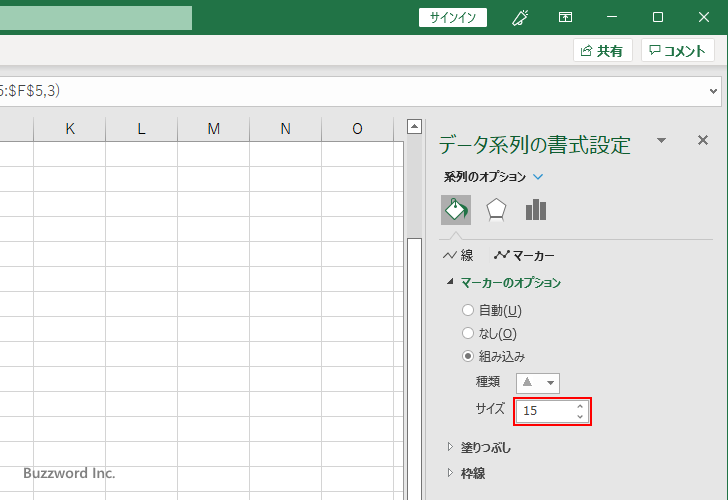
対象のデータ系列のマーカーのサイズが変更されました。
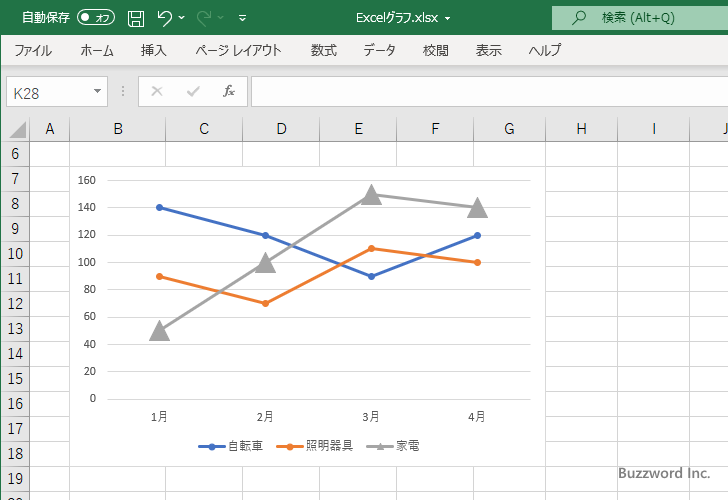
マーカーの色を変更する
マーカーの色を変更するには、マーカーの種類を変更したときと同じ手順で対象のデータ系列に対して「データ系列の書式設定」画面を表示してください。そのあとで「マーカー」をクリックしてください。
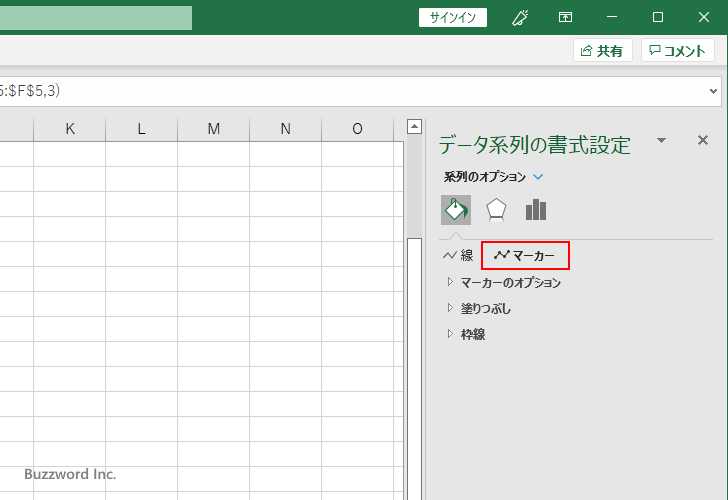
「塗りつぶし」の中の「塗りつぶし(単色)」を選択してください。
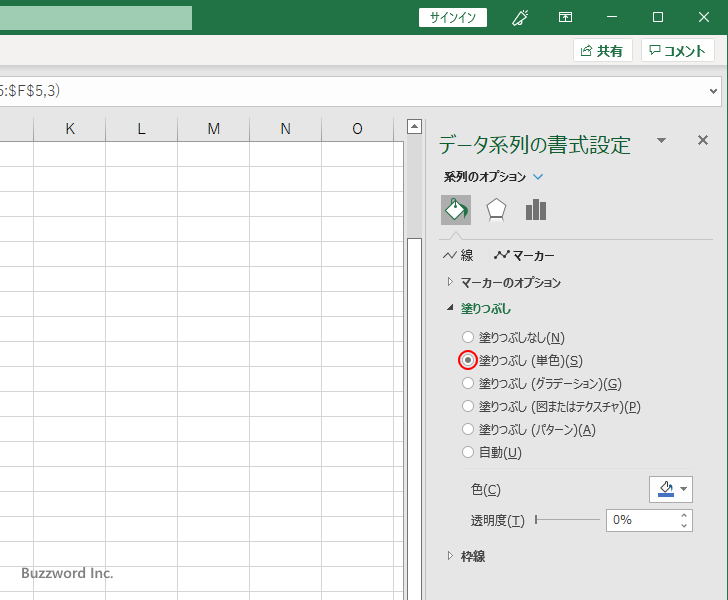
色を選択します。「色」の右にあるドロップダウンメニューをクリックしてください。
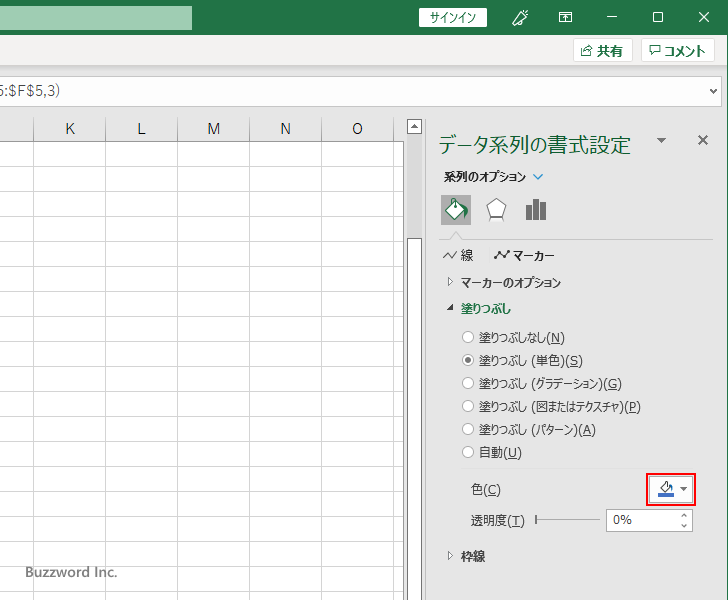
マーカーの設定したい色をクリックして選択してください。
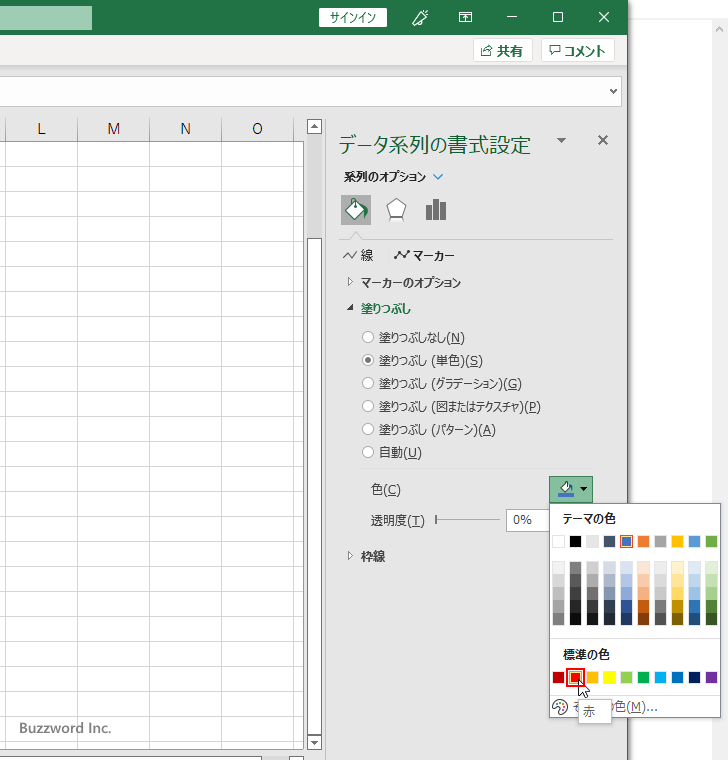
対象のデータ系列のマーカーの色が先ほど選択した色に変更されました。
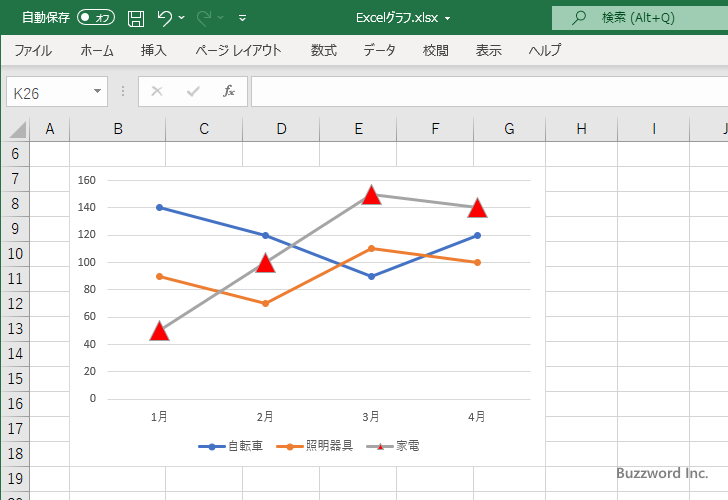
同じデータ系列の中の特定のマーカーだけを変更する
ここまでは同じデータ系列のマーカーをまとめて変更してきましたが、同じデータ系列の中の特定のマーカーだけ種類や色を変更することもできます。まず最初に対象のマーカーをクリックしてください。クリックしたマーカーと同じデータ系列のマーカーがすべて選択されます。
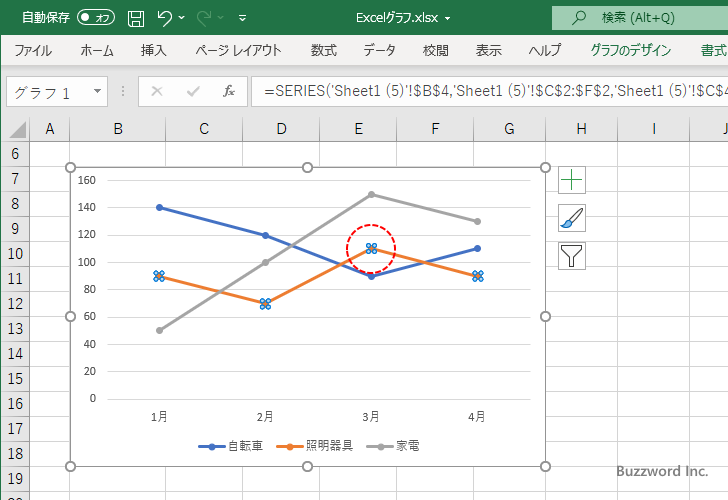
同じマーカーをもう一度クリックしてください。クリックしたマーカーだけが選択された状態になります。
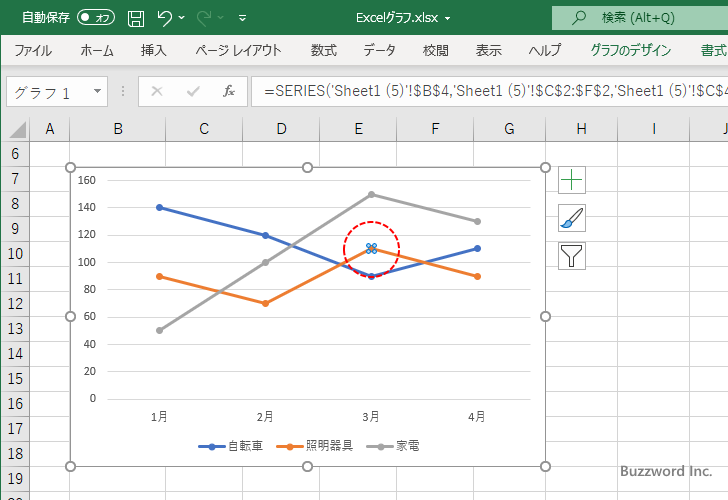
選択したマーカーに対して右クリックし、表示されたメニューの中から「データ要素の書式設定」をクリックしてください。
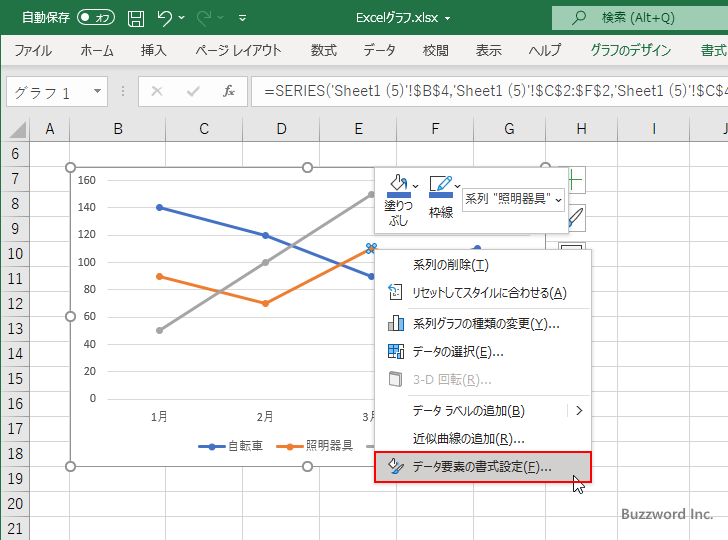
画面右側に「データ要素の書式設定」を設定する画面が表示されます。「塗りつぶしと線」アイコンをクリックしてください。
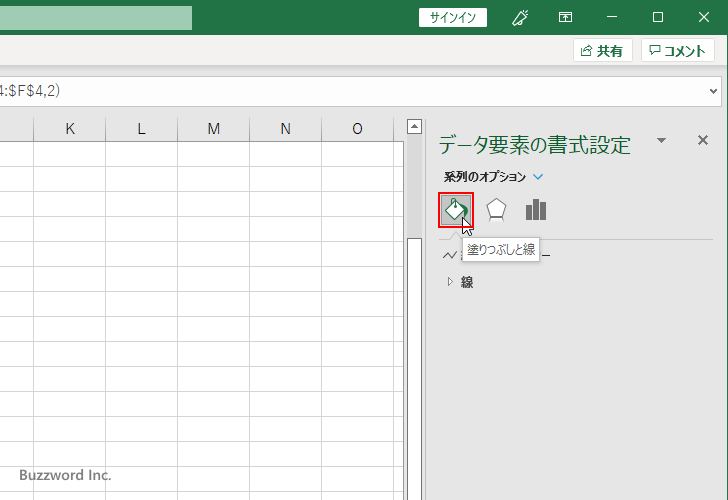
「マーカー」をクリックしてください。
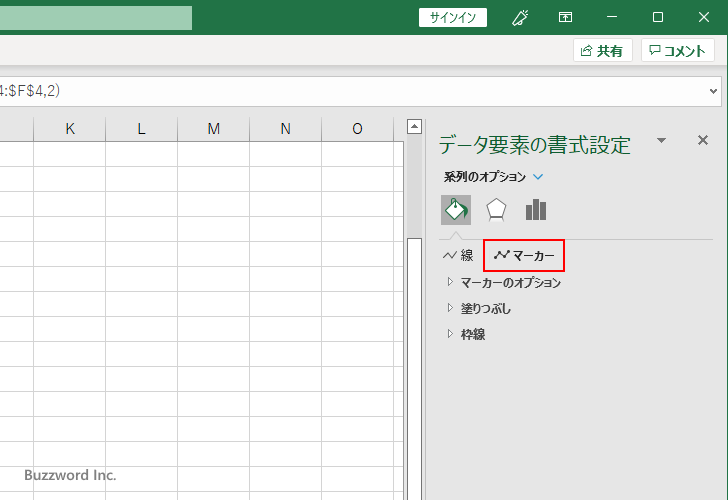
あとの手順はデータ系列全体に対して設定を行った場合と同じです。マーカーの種類やサイズ、色などを変更できます。今回は種類とサイズを次のように変更しました。
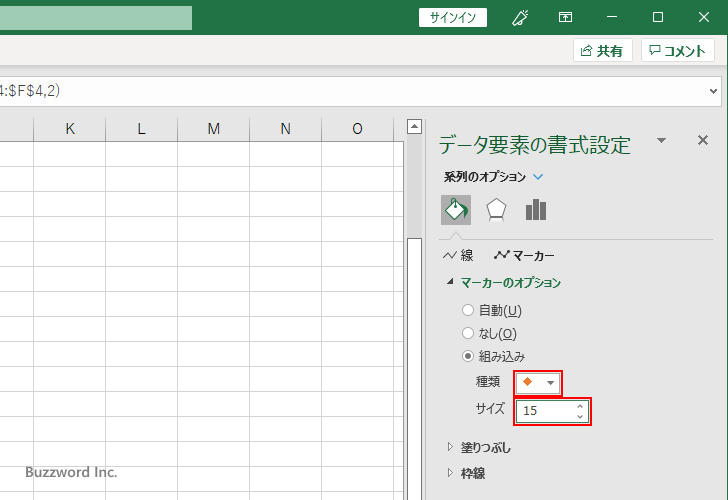
対象のマーカーだけ種類とサイズが変更されました。
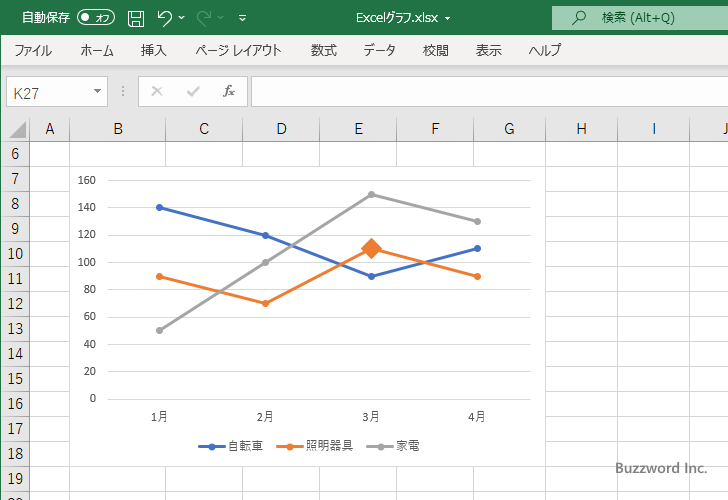
-- --
Excel の折れ線グラフでマーカーの種類やサイズ、色などを変更する方法について解説しました。
( Written by Tatsuo Ikura )

著者 / TATSUO IKURA
プログラミングや開発環境構築の解説サイトを運営しています。